「Redmineでスクラム実践!」〜アジャイル開発始めました〜:かんばん!〜もし女子高生がRedmineでスクラム開発をしたら(4)(1/3 ページ)
本連載は、ちょっととぼけた女子高生の姉妹が今注目のアジャイル開発手法であるスクラムとプロジェクト管理ソフトの「Redmine」を使って、システム開発をするというフィクションです。
これまでのお話
本連載は、ちょっととぼけた女子高生の姉妹が今注目のアジャイル開発手法であるスクラムとプロジェクト管理ソフトの「Redmine」を使って、システム開発をするというフィクションです。
ひょんなきっかけから電子目安箱(カウンセラー)を開発することになった「ぷりん」と「まいん」の姉妹。第1回の『高校生になって初めてスクラムを始めました〜「ストーリー」で何を作るかまとめよう』、第2回の『スプリントと“かんばん”でチームのビートを刻め!! 〜スクラム開発で使う手法とツール〜』で取りあえず「スクラム」について勉強しました。
そして前回の連載第3回「スクラムやるならRedmineとALMinium! 〜新キャラ登場!無表情なあの人が笑う日は来るのか?〜」では、ALMiniumを利用してRedmineのセットアップとプロジェクトを作成するところまで紹介しました。
■登場人物の紹介
今回は、いよいよRedmineをスクラムで使うときの設定と、使い方を紹介していくよ!!
Redmine Backlogs(以下、Backlogs)を使うためのプロジェクトの作成とプロジェクトへのユーザーの追加が終わった状態からのスタートだから、セットアップがまだの読者は連載第3回を読んで準備してから読んでね。今回もツールの使い方や設定などは、亜琉美さんにお願いしてあるよ。
承知しました。よろしくお願いします。なお、今回で紹介している機能は、ALMiniumの最新版1.1.5を利用しています。古いバージョンをお使いの方は、追加でプラグインが必要だったり、設定の変更が必要な場合があるので、ご注意ください。
スクラム開発のためのRedmineとBacklogsの設定
まずは、スクラムを実践する前に、下準備としてRedmineとBacklogsの設定から見ていくよ。
■ストーリーポイントの設定
「ストーリーポイントは、フィボナッチ数列で値を指定する」って連載第2回で説明したけど、Backlogsでは、標準では1、2、3、5、8が選択できるようになっているの。っていうのも、マイク・コーンさんの「アジャイルな見積りと計画づくり(邦題)」っていう本に、「人は10倍以内のものならうまく見積もれる」という研究結果があると書いてあって、ストーリーポイントを1〜8の間で使うのがいいって書いてあるの。
そっかー。だから、Backlogsでは標準では1、2、3、5、8を選択する設定になっているんだね。
ただ、最初に始める人は、なかなか1〜8の間にストーリーポイントを収めるのは難しから、1〜21辺りまで使えるように設定しましょう。慣れた人は、1〜8のままにしておいて、8を超えるストーリーが出てきたときは、ストーリーを分割するようにするといいわね。
ストーリーポイントは、[管理]→[プラグイン]→[Redmine Backlogs]で設定してください。
■ワークフローの設定
Redmineの標準のワークフローでは、「チケット」のステータスが、「新規」「進行中」「レビュー」「フィードバック」「終了」「却下」とたくさんあって、スクラムとかアジャイル開発で利用するには、ちょっと複雑なの。ワークフローをカスタマイズして、スクラムで一般的に利用されている「TODO(新規)」「DOING(進行中)」「DONE(終了)」の3つだけ利用するように変更しましょう。
「チケット」って初めて聞く言葉だけど、何なの?
「チケット」はストーリーやスプリントバックログを管理する「付箋」みたいなものだと思ってね。チケットの詳細は、記事『Trac Lightningで始めるチケット式開発「電撃」入門』などを見てみてね。
ふ〜ん。チケットはツールによっては、「Issue」「ワークアイテム」など、ツールによって異なる名前が付いてるんだって。Redmineでは、英語版では「Issue」と呼ばれているけど、日本語では「チケット」と呼ばれているから注意しないといけないわね!
ステータスの変更は、メニュー画面から[管理]→[ワークフロー]を選択し、[ロール]で「開発者」、[トラッカー]で「タスク」を選択し、図2のようにワークフローを設定します。基本的にステータスの「レビュー」「フィードバック」「却下」の列と行を空にすれば大丈夫です。
開発者以外にも、管理者のステータスも変更しておくといいかもね。
次ページでは、Backlogsを利用した日々のスクラム運用を実施し、“振り返り”もします。
Copyright © ITmedia, Inc. All Rights Reserved.


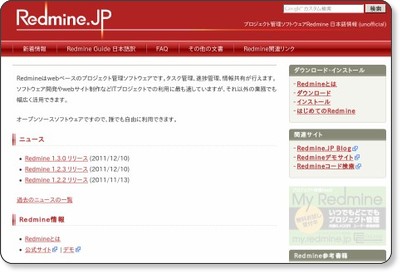
 【ぷりん】天然系の高校2年生
【ぷりん】天然系の高校2年生 【まいん】ぷりんの妹。しっかりものの高校1年生
【まいん】ぷりんの妹。しっかりものの高校1年生 【亜琉美】まいんのクラスメート。無表情でナゾが多い
【亜琉美】まいんのクラスメート。無表情でナゾが多い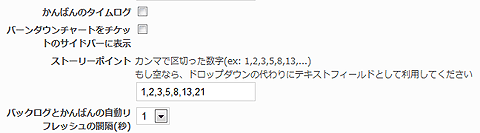 図1 ストーリーポイントの設定
図1 ストーリーポイントの設定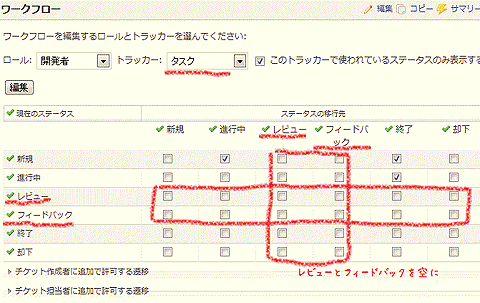 図2 ワークフローの設定
図2 ワークフローの設定



